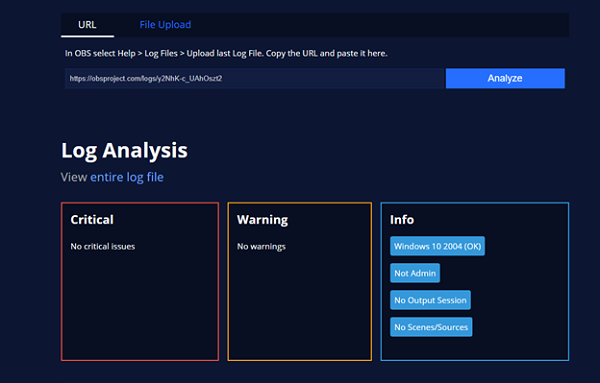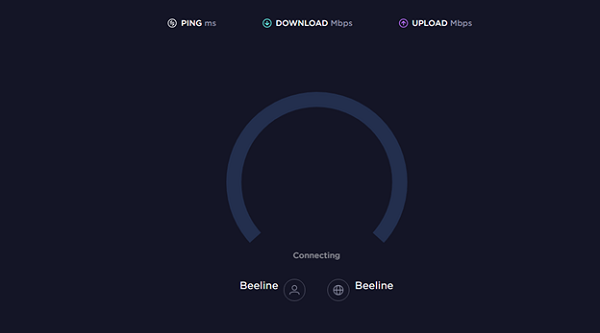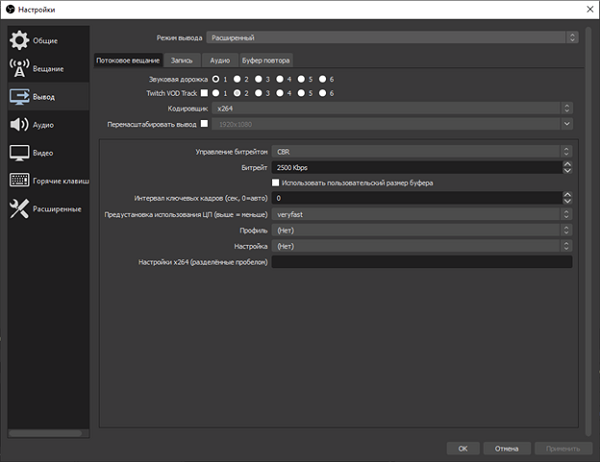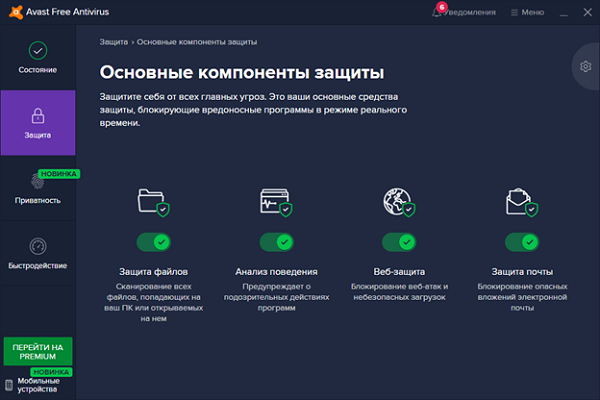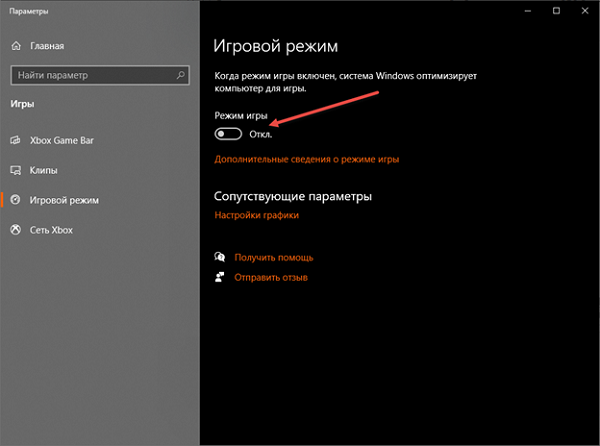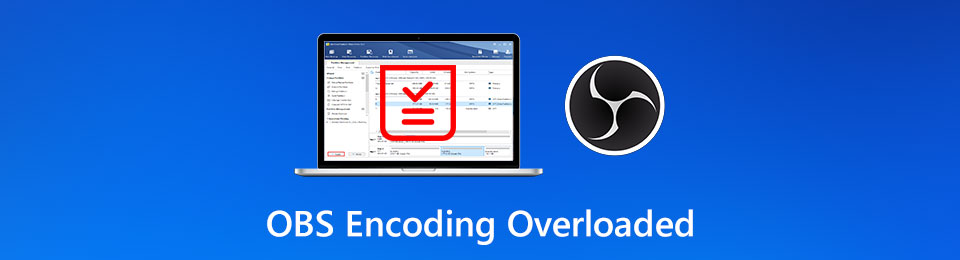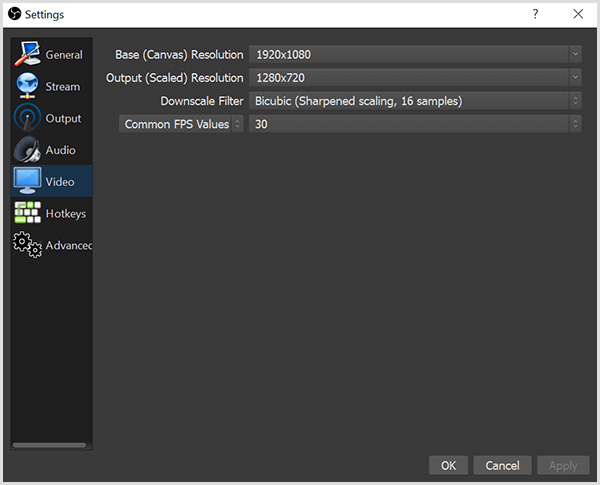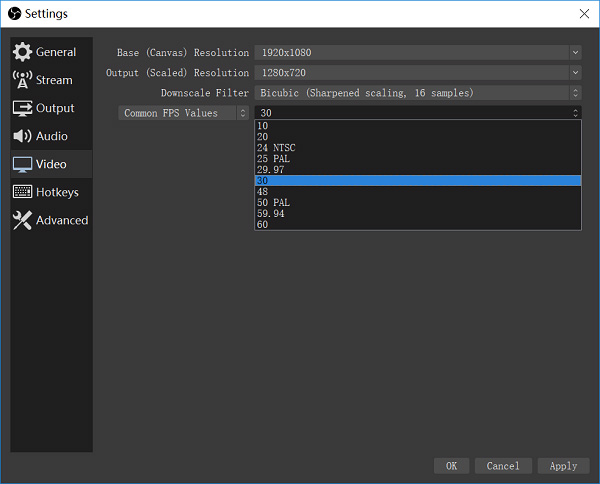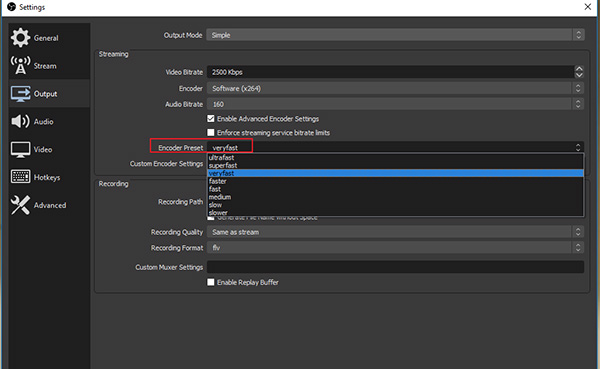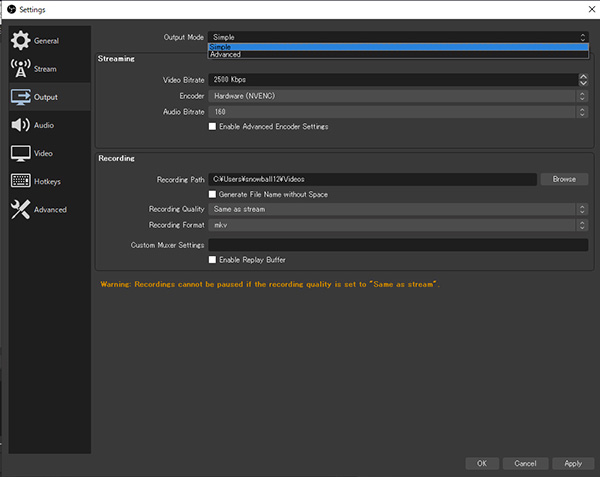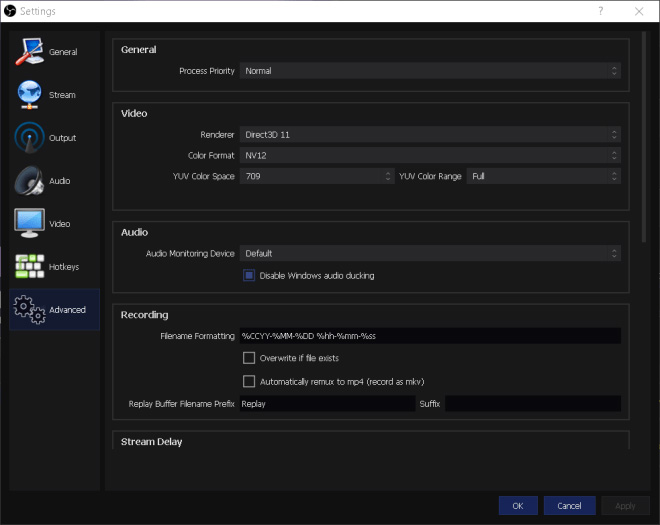что делать если крашится обс
Устранение проблемы пропуска кадров в ОБС
Видеорекодер OBS Studio дружелюбен по отношению к начинающим стримерам: повсюду всплывающие подсказки, инструкции и рекомендации. Пара минут в настройках и трансляция уже организована. Но, несмотря на старания разработчиков, не каждая карьера стримера начинается настолько молниеносно: порой проблемы все равно встречаются. Например, возникает большой пропуск кадров в OBS. Почему подобное происходит и как действовать дальше – вот в чем предстоит разобраться.
Причины возникновения проблемы пропуска кадров
Официальный форум, посвященный OBS Studio, переполнен вопросами о настройке стримов, микрофона, доступных плагинах, выбираемых темах для интерфейса и дополнительных инструментах, необходимых для подготовки повторов или добавления новых сцен. Но кроме технической информации будущие и уже активные стримеры с завидной регулярностью и крайне разгоряченно обсуждают Dropped Frames – проблему, связанную с потерей кадров в OBS, лагами и снижением качества картинки во время трансляций.
И, хотя советы на форуме периодически встречаются весьма дельные, из-за беспрерывно появляющихся веток обсуждений, не потеряться среди ежедневно добавляемых сообщений от пользователей практически невозможно. А потому ниже – краткая инструкция по борьбе с Dropped Frames:
Как избавится от потери кадров на стриме
Если после перезапуска программы или компьютера запущенные стримы вновь сталкиваются с эффектом Dropped Frames, то есть опять происходит пропуск кадров в ОБС, что делать дальше пользователю – то без правильной настройки (и парочки экспериментов) не обойтись. Предстоит в пошаговом режиме пройти по каждому из пунктов, перечисленных ниже, – сменить сервер, установить новый битрейт, временно деактивировать антивирус.
Смена сервера и потокового сервиса
После того, как на стриме начинают пропадать кадры (от 10% и более процентов) многие стримеры мгновенно обращаются за помощью к SpeedTest и проверяют не появилось ли проблем с пингом, скорость загрузки или отдачи информации.
С 99% вероятностью пройденный тест не выявит проблем, ведь OBS транслирует сигнал не через ближайший сервер, а тот, который выбран в настройках принимающей стороны (тот же Twitch или YouTube).
Выбрать подходящий сервер для Twitch помогает TwitchTest, а YouTube половину настроек выставляет в полуавтоматическом режиме – в зависимости от текущей скорости интернета и региона.
Настройка приоритетов и битрейта
Раздел с «Настройками» в OBS Studio содержит раздел, посвященный битрейту, приоритетам кодировки и даже количеству FPS. Параметры разбросаны по вкладкам «Вещание», «Выход» и «Расширенные». А потому перед тем, как стартовать очередной стрим рекомендуется пройти по каждому из пунктов в индивидуальном порядке.
Wi-Fi и Ethernet
Беспроводной доступ к сети облегчает жизнь: разрешает проводить трансляции далеко за пределами рабочего места, передвигаться по квартире или дому, экспериментировать, добавлять интерактива на трансляции. Проблема заключается лишь в том, что Wi-Fi не предлагает стабильности: за повышенную мобильность приходится платить резким падением скорости, потерей сигнала.
Если эффект Dropped Frames встречается слишком часто, то почему бы не поэкспериментировать: прямое подключение к интернету добавит стабильности, исключит потерю кадров.
Проверка параметров брандмауэра или антивируса
Защитные службы, запускаемые вместе с компьютером, с завидной регулярностью блокируют порты, необходимые для стабильной работы OBS, передачи транслируемого сигнала. Сходу найти причину блокировки сложно, а потому предстоит или добавить obs.exe в исключения в брандмауэре или в антивирусном комплексе, или же воспользоваться чуть более радикальными мерами. Тот же Avast разрешает временно деактивировать половину экранов защиты, а вместе с тем проверить – как поменяется ситуация – начнут ли вновь пропадать кадры или же доступ к сети станет стабильнее из-за разблокированного TCP-порта.
Игровой режим
После обновления Windows 10 до версии 1809 разработчики из Microsoft начали автоматически подключать «игровой режим» вместе с запуском развлекательного контента. Формально Game Mode необходим для повышения FPS и качественного распределения нагрузки на ПК. Но на деле проблем становится больше. В том числе и с OBS Studio – возникают сложности с захватом экрана, приоритетом обработки сигнала, появлению пустых кадров.
Деактивировать «Игровой режим» в Windows 10 разрешает специальный ползунок, расположенный в «Параметрах» – раздел «Игры».
Привязка к IP и динамическая смена битрейта
Сетевые параметры OBS Studio представлены в разделе «Расширенные», меню с «Настройками». Также они разделены на следующие пункты:
Итоги
Проблемы с пропуском кадров OBS Studio встречаются преимущественно из-за нестабильного подключения к интернету, излишней нагрузки на сеть, некорректно выставленных настроек (битрейт превышает допустимые пределы, а у процессора низкий приоритет) или неподходящего сервера, выбранного для передачи сигнала. Несмотря на разнообразие причин, разобраться с возникшей ситуацией легче, чем кажется – достаточно воспользоваться каждой рекомендацией, перечисленной выше.
Полезное видео
Дополнительный материал по теме:
OBS Studio. Чёрный экран 5 способов решения проблемы
При использовании программы (Open Broadcaster Software) OBS Studio на ноутбуке вы можете столкнуться с проблемами производительности или с проблемами использования определенного типа захвата (в частности «Захват игры», «Захват окна» или «Захват экрана»), что может Вас расстроить. А происходит все потому, что большинство современных ноутбуков оснащены двумя графическими процессорами (с англ. Graphics Processing Unit, GPU) если у вас именно ноутбук, то воспользуйтесь сразу четвёртым и пятым способами.
Первый способ устранить чёрный экран в OBS Studio
Эту инструкцию написал и тщательно проверил для Вас ресурс prostrimer.ru. Запустите OBS Studio попробуйте захватить нужное приложение используя «Захват Игры» «Захват Окна»
В OBS 25.0 добавлен новый метод захвата для захвата окон, который позволяет захватывать браузеры, браузерные окна и программы Microsoft Store (UWP). По умолчанию используется «Автоматический» способ захвата, который будет использовать обычный метод BitBlt (Windows 7 и выше) в большинстве окон и новый метод Windows 10 (Версия 1903 или новее) в браузерах, окнах на основе браузера и программах Microsoft Store (UWP).
Способ захвата браузеров, браузерных окна и программ Microsoft Store (UWP)
Второй способ устранить чёрный экран в OBS Studio
Третий способ устранить чёрный экран в OBS Studio
Попробуйте выставить совместимость нужного приложения с другой операционной системой
Четвёртый способ устранить чёрный экран в OBS Studio
Только Windows 10 1909 и новее
Наберите в поиске windows «Настройки графики» и выберите искомые параметры. В появившемся окне выберите параметр «Классическое приложение» и нажмите «Обзор» откройте путь к программе для 64bit C:\Program Files\obs-studio\bin\64bit\obs64.exe для 32bit C:\Program Files (x86)\obs-studio\bin\32bit\obs32.exe либо тот путь куда установили OBS сами. В списке появится программа OBS Studio нажмите «Параметры» и:
В обновлённой версии OBS Studio 27.0 изменён способ захвата Display Capture (Захват экрана) для ноутбуков, теперь рекомендуется:
Для пользователей, которые ранее переключили настройки производительности графики по умолчанию на встроенный графический процессор, рекомендуется удалить переопределение и вместо этого использовать новый переключатель «Метод захвата» в источнике Display Capture (Захват экрана).
Пятый способ устранить чёрный экран в OBS Studio
Работает на Windows 10 ниже версии 1909
Большинство современных ноутбуков оснащены двумя графическими процессорами (с англ. Graphics Processing Unit, GPU):
OBS может работать только на одном из этих графических процессоров, при этом открытые вами приложения и игры могут быть запущены на любом из них. Например, если OBS работает на графическом процессоре Intel, то вы не сможете использовать «Захват игры», запущенной на дискретном графическом процессоре (NVIDIA или AMD). Кроме того, если OBS не запускается на дискретном графическом процессоре, то вы можете столкнуться с проблемами производительности.
В редких случаях, попытка сделать «Захват игры», запущенной на графическом процессоре, отличном от того, на котором работает OBS Studio, может стать причиной вылета из игры. И это не столько проблема с OBS Studio, сколько проектное решение производителей ноутбуков, направленное на сохранение мощности, поэтому мы мало что можем сделать, со своей стороны.
Тем не менее, у нас существует несколько предложений по диагностике и устранению неполадок, которые позволят решить основную часть проблем. Если вы попробовали все пункты данного руководства, а ваши проблемы по-прежнему не решены, пожалуйста, напишите нам на форуме или обратитесь в чат поддержки.
Если при захвате любого из источников у вас появляется черный экран или возникают проблемы с производительностью OBS на вашем ноутбуке, ознакомьтесь с пунктами руководства, приведенными ниже:
Ноутбуки на базе процессоров NVIDIA
Если нужно захватить источник «Захват экрана» для показа рабочего стола, выберите «Интегрированная графика».
Если нужно захватить источник «Захвата игры» или использовать кодер NVENC, выберите «Высокопроизводительный процессор NVIDIA».
Еще один способ – это изменить «Глобальные параметры» таким образом, чтобы все приложения по умолчанию запускались с помощью графического процессора NVIDIA (потребуются более высокие энергозатраты):
Ноутбуки на базе процессоров AMD
Руководство для настроек запуска OBS с помощью соответствующего графического процессора можно найти здесь: https://community.amd.com/
«Захват экрана»
Если «Захват экрана» не работает, скорее всего, вам нужно будет воспользоваться «Захватом игры/окна», потому как OBS запускается только с опцией «Интегрированная графика». Помните, что после этого «Захват игры/окна» не будут работать, пока Вы не активируете в их свойствах «Совместимость с мульти-адаптером». Об этом читайте ниже.
«Захват окна/игры» и режим «Совместимость с мульти-адаптером»
Если вы не можете установить предпочтительный графический процессор (характерно для ноутбуков на базе AMD) или вы хотите после этого осуществить перекрестный захват изображения с другого графического процессора (например, окно лобби Лиги Легенд), используйте «Захват игры/окна» с включенной опцией «Совместимость с мульти-адаптером», что позволит ускорить захват. Однако режим «Совместимость с мульти-адаптером» увеличит нагрузку на центральный процессор (с англ. Central Processing Unit, CPU). Режим совместимости не рекомендуется для «Захвата игр», но при этом гарантирует его осуществление.
Возможные проблемы и решения
Комментарий от разработчика
Конечно, это все весьма неприятно. Меня и самого расстраивает такая ситуация. К сожалению, существенно исправить ее пока никто не может. Это всего лишь особенность проектирования ноутбуков, которая позволяет сохранить их мощность и экономить заряд батареи.
Вылетает игра, при запущенном Bandicam или OBS, если игру развернуть на Full (f11)
Не знаю, в правильный ли раздел я обращаюсь, поэтому напишу здесь, извините если ошибся.
Имею проблему с игрой под названием Minecraft, только лаунчер используется от Vimeworld.ru.
Когда Bandicam или OBS запущены, данный лаунчер может вылетить, если развернуть игру на Full экран, без оконного режима (в майнкрафте это клавиша F11).
Если это Bandicam, то вылетает при первом же разворачивание игры на FUll, если же это OBS, то никогда не знаешь, вылетит ли игра при следующем разворачивание игры на FUll или нет, однако это все равно рано или поздно происходит.
Так же хочу отметить, если Bandicam вылетить не может, а только лаунчер игры, то OBS может вылетить так же сам.
«Под вылетом, я подразумеваю краш с сигнатурой проблемы».
Прошу помощи в выявление причины вылета, если это возможно.
Возможно это дело в правах администратора, т.к владельцы данного лаунчера мне советуют запускать все программы захвата с Администратора, я так и делаю, однако это не решает мою проблему и игра так же крашится.
Готов предоставить любые данные пк.

Стоит видеокарта INVIDIA geforce gtx460. Последнее время начала жестко глючить. При игре в любую.
При запуске с Дискретной карты Вылетает Ошибка Будь эта игра или программа
Ноутбук Lenova z570 Core i5 Nvidea 540m 2g 6gb ОЗУ Проблема в том что при запуске игры.

Симптомы: если на моём компьютере не запущена какая-нибудь игра (GTA 5, например), и я не нажимаю.
При заходе в игру вылетает BSOD
Игра: Ragnarok Online 2 (Steam ver.) С другими играми таких проблем не возникает.
Форум Стримеров
Стримы, летсплеи, игровые прямые эфиры, трансляции игр, twitch и youtube
Форум Стримеров
Стримы, летсплеи, игровые прямые эфиры, трансляции игр, twitch и youtube
Вылетает OBS и все игры,которые я стримлю
Вылетает OBS и все игры,которые я стримлю
Сообщение F1NwOw » 25 мар 2016, 19:27
Re: Вылетает OBS и все игры,которые я стримлю
Сообщение DiRaven » 25 мар 2016, 20:23
Re: Вылетает OBS и все игры,которые я стримлю
Сообщение F1NwOw » 25 мар 2016, 20:33
Re: Вылетает OBS и все игры,которые я стримлю
Сообщение DiRaven » 25 мар 2016, 21:58
Симптомы все таки очень похожи на перегрев. Убедись что с температурами все в порядке. Температура не должна быть выше 60-70, в самом крайнем случае 80 градусов.
По памяти: можешь попробовать http://www.memtest.org/
Re: Вылетает OBS и все игры,которые я стримлю
Сообщение F1NwOw » 25 мар 2016, 22:23
DiRaven писал(а): Симптомы все таки очень похожи на перегрев. Убедись что с температурами все в порядке. Температура не должна быть выше 60-70, в самом крайнем случае 80 градусов.
По памяти: можешь попробовать http://www.memtest.org/
Re: Вылетает OBS и все игры,которые я стримлю
Сообщение DiRaven » 25 мар 2016, 23:05
Re: Вылетает OBS и все игры,которые я стримлю
Сообщение F1NwOw » 25 мар 2016, 23:10
Re: Вылетает OBS и все игры,которые я стримлю
Сообщение F1NwOw » 25 мар 2016, 23:25
DiRaven писал(а): Симптомы все таки очень похожи на перегрев. Убедись что с температурами все в порядке. Температура не должна быть выше 60-70, в самом крайнем случае 80 градусов.
По памяти: можешь попробовать http://www.memtest.org/
Re: Вылетает OBS и все игры,которые я стримлю
Сообщение DiRaven » 26 мар 2016, 00:07
DiRaven писал(а): Симптомы все таки очень похожи на перегрев. Убедись что с температурами все в порядке. Температура не должна быть выше 60-70, в самом крайнем случае 80 градусов.
По памяти: можешь попробовать http://www.memtest.org/
Re: Вылетает OBS и все игры,которые я стримлю
Сообщение F1NwOw » 26 мар 2016, 00:20
DiRaven писал(а): Симптомы все таки очень похожи на перегрев. Убедись что с температурами все в порядке. Температура не должна быть выше 60-70, в самом крайнем случае 80 градусов.
По памяти: можешь попробовать http://www.memtest.org/
Что делать при возникновении ошибки перегрузки кодирования OBS
Иногда при возникновении ошибки OBS дает сбой и зависает. К счастью, вы можете узнать о проверенных решениях из этого сообщения, чтобы быстро исправить проблему.
1. 5 общих решений для исправления перегрузки кодировщика OBS
Когда ваш компьютер тратит слишком много времени на кодирование видео с экрана, появится сообщение об ошибке. В такой момент вы можете попробовать следующие решения.
Решение 1: Уменьшение разрешения на выходе
Чем выше разрешение вывода, тем больше ресурсов использует OBS. При записи в 1080p вы используете вдвое больший ресурс по сравнению с 720p. Следовательно, уменьшение разрешения может решить проблему перегрузки кодирования OBS.
Шаг 1 Нажмите Настройки кнопку в правом нижнем углу, перейдите к Видео на вкладке Настройки Диалог.
Шаг 2 Держите Разрешение на выходе вариант и переключитесь на Bilinear in Фильтр внизу опцию.
Решение 2. Уменьшите частоту кадров
OBS Studio может записывать экран со скоростью до 60 кадров в секунду, что обеспечивает наилучшее качество видео. Однако это также может привести к проблеме с перегрузкой кодировки OBS. Так что лучше понизить его до меньшего значения.
Шаг 1 Также перейдите к Видео на вкладке Настройки в вашем OBS.
Шаг 2 Щелкните и разверните раскрывающийся список рядом с Общие значения FPS. Затем уменьшите значение до 30. Это не сильно повлияет на качество.
Решение 3.Измените предустановку кодировщика
Как упоминалось ранее, OBS использует x264 для кодирования записей экрана с целью обеспечения наилучшего качества. Этот кодировщик включает несколько предустановок с разной скоростью. Чтобы избавиться от перегруженной кодировки OBS, вы можете выбрать очень быстро, при этом потребляется меньше энергии.
Шаг 1 Перейдите в Результат на вкладке Настройки в вашем OBS. Установите флажок рядом с Включить расширенные настройки кодировщика.
Шаг 2 Найдите Предустановка кодировщика вариант, откройте его и измените на очень быстро.
Внимание: Будьте осторожны, так как неправильная настройка повлияет на производительность OBS и приведет к серьезным проблемам.
Решение 4. Попробуйте GPU Encoder
Если вы настроили предустановку кодировщика, но кодировщик OBS по-прежнему перегружается, вам необходимо изменить кодировщик напрямую.
Шаг 1 Направляйтесь к Настройки диалоговое окно и найдите Результат меню.
Шаг 2 Нажмите и раскройте кодировщик вариант и установите аппаратный кодировщик в зависимости от вашей видеокарты. Согласно нашим исследованиям, NVENC лучше AMF, Quicksync и x264.
Решение 5. Избегайте OpenGL
По умолчанию OBS использует OpenGL для рендеринга записей экрана. Однако это очень ресурсоемко и может вызвать ошибку перегрузки кодирования OBS. К счастью, вы можете легко это изменить.
Шаг 1 Перейдите в передовой на вкладке Настройки Диалог.
Шаг 2 Развернуть визуализатор раскрывающийся список и измените его на Direct3D или относительный вариант.
2. Окончательное решение для исправления перегруженного ПК кодировщиком OBS
Основные характеристики лучшей альтернативы OBS
Короче говоря, это лучший вариант решения проблемы, связанной с перегрузкой кодировщика OBS на ПК и Mac.
FoneLab Screen Recorder позволяет вам захватывать видео, аудио, онлайн-уроки и т. Д. На Windows / Mac, и вы можете легко настраивать размер, редактировать видео или аудио и многое другое.
Как записать экран без перегрузки кодировщика OBS
Шаг 1 Установите лучшую альтернативу OBS
Screen Recorder предоставляет две версии: одну для ПК, а другую для Mac. Скачайте нужный и установите на свой компьютер. Затем запустите и выберите Видеомагнитофон. К запись аудио только выберите Audio Recorder вместо.
Шаг 2 Запись экрана плавно
включать Монитор и установите регион записи в соответствии с вашими потребностями. Если вы хотите добавить свое лицо к записи экрана, включите веб-камеру; в противном случае отключите его. Затем выберите источник звука, например Звуковая система и / или Микрофон, Нажмите REC кнопку, чтобы начать запись экрана.
3. Часто задаваемые вопросы о перегрузке кодировщика OBS
Почему в OBS возникает проблема с перегрузкой кодирования?
Что такое перегрузка кодирования?
Каков самый простой способ исправить предупреждение о высокой кодировке OBS?
Заключение
В этом руководстве приведены пять общих решений для решения проблемы, связанной с появлением в OBS сообщения об ошибке перегрузки кодировщика. Эта проблема может возникнуть как на старых, так и на новых машинах. Если вы выполнили стандартные решения, но ошибка не исчезла, мы предлагаем вам использовать лучшую альтернативу OBS, Fonelab Screen Recorder, который легкий и работает плавно. Если вы столкнулись с другими проблемами при использовании OBS, опишите их ниже в этом сообщении.
FoneLab Screen Recorder позволяет вам захватывать видео, аудио, онлайн-уроки и т. Д. На Windows / Mac, и вы можете легко настраивать размер, редактировать видео или аудио и многое другое.